Usuwanie złośliwego przekierowania search.yahoo.com z przeglądarek internetowych
![]() Napisany przez Tomasa Meskauskasa, (zaktualizowany)
Napisany przez Tomasa Meskauskasa, (zaktualizowany)
Czym jest search.yahoo.com?
Search.yahoo.com to legalna wyszukiwarka opracowana przez Yahoo! dostawcę usług internetowych. Jednak użytkownicy mogą doświadczyć niepożądanych przekierowań do niej z powodu nieuczciwego oprogramowania, zwanego porywaczami przeglądarki, które przeniknęło do przeglądarki i/lub systemu.
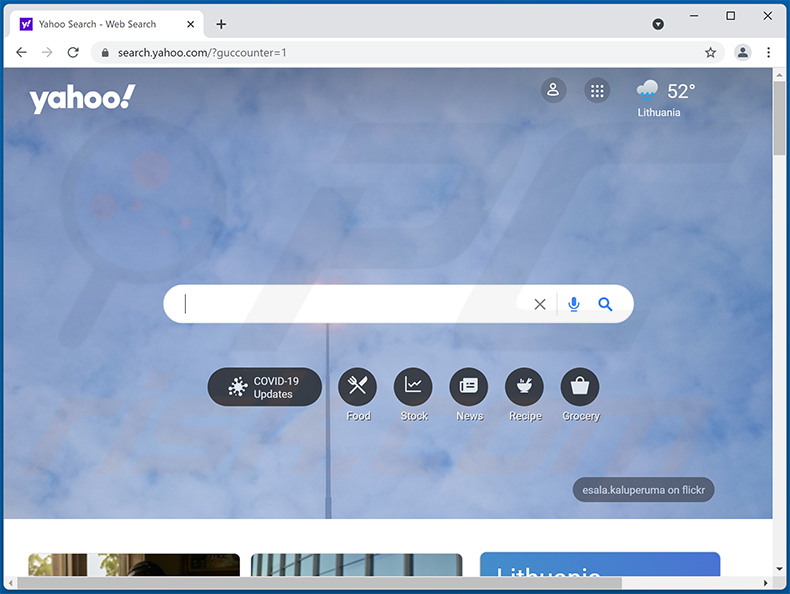
Czym są porywacze przeglądarki?
Częstymi celami porywaczy przeglądarki są Google Chrome, Mozilla Firefox, Internet Explorer i inne popularne przeglądarki z dużą bazą użytkowników. Po udanej infiltracji przypisują stronę domową przeglądarki, domyślną wyszukiwarkę i adresy URL nowej karty/okna do adresów fałszywych wyszukiwarek.
Dlatego mając zainstalowane takie oprogramowanie, każda otwierana nowa karta/okno przeglądarki i każde zapytanie wyszukiwania wpisywane w pasek adresu URL przekierowuje na adres nielegalnej wyszukiwarki. Zwykle te fałszywe narzędzia do wyszukiwania w sieci nie mogą samodzielnie zapewnić wyników wyszukiwania, więc przekierowują (lub powodują łańcuchy przekierowań kończące się na) do Yahoo, Google, Bing lub innych legalnych wyszukiwarek.
W niektórych przypadkach robią to partnerzy dostawcy wyszukiwania internetowego, ponieważ zarabiają na tym. W innych przypadkach robią to po prostu po to, by stworzyć wrażenie, że oprogramowanie (tj. porywacz przeglądarki) jest oryginalnym i użytecznym produktem.
Porywacze przeglądarki nie zapewniają prawdziwej wartości swoim użytkownikom, ponieważ search.yahoo.com (i inne legalne wyszukiwarki) mogą być używane bez angażowania dodatkowego oprogramowania. Ponadto porywacze przeglądarki mogą instalować „obiekty pomocnicze", które uniemożliwiają użytkownikom dostęp do ustawień przeglądarki.
Alternatywnie, „obiekty pomocnicze" mogą automatycznie przywracać wszelkie dozwolone zmiany. Dlatego porywacz przeglądarki musi zostać usunięty, aby odzyskać przeglądarkę, której dotyczy problem.
Więcej informacji o porywaczach przeglądarki
Co więcej, większość porywaczy przeglądarki może śledzić aktywność przeglądania sieci (odwiedzane adresy URL, przeglądane strony, wpisywane zapytania wyszukiwania itp.) i zbierać dane osobowe użytkowników (adresy IP, geolokalizacje i inne szczegóły). Zebrane dane mogą z dużym prawdopodobieństwem zawierać informacje wrażliwe i umożliwiające identyfikację osoby.
Twórcy porywaczy przeglądarki często niewłaściwie wykorzystują takie dane i udostępniają je stronom trzecim z zamiarem zrobienia tego samego. Podsumowując, obecność oprogramowania do śledzenia danych w przeglądarkach/systemach może prowadzić do strat finansowych, poważnych problemów z prywatnością, a nawet kradzieży tożsamości.
Aby zapewnić integralność urządzenia i bezpieczeństwo użytkownika, wszystkie podejrzane aplikacje i rozszerzenia/wtyczki przeglądarki muszą zostać usunięte natychmiast po wykryciu.
| Nazwa | Search.yahoo.com (porywacz przeglądarki) |
| Typ zagrożenia | Porywacz przeglądarki, przekierowanie, porywacz wyszukiwania, pasek narzędzi, niechciana nowa karta |
| Zmienione ustawienia przeglądarki | Strona główna, adres URL nowej karty, domyślna wyszukiwarka |
| Nazwy wykrycia | Avast (Win32:Malware-gen), ESET-NOD32 (Win32/InstallCore.Gen.A potentially unwanted), Kaspersky (not-a-virus:HEUR:AdWare.Win32.DealPly.gen), Pełna lista wykrycia (VirusTotal) |
| Objawy | Zmienione ustawienia przeglądarki internetowej (strona główna, domyślna wyszukiwarka internetowa, ustawienia nowej karty). Użytkownicy są zmuszani do odwiedzania witryny porywacza i przeszukiwania internetu za pomocą swoich wyszukiwarek. |
| Metody dystrybucji | Zwodnicze reklamy pop-up, instalatory bezpłatnego oprogramowania (sprzedaż wiązana), fałszywe instalatory Flash Player. |
| Zniszczenie | Śledzenie przeglądarki internetowej (potencjalne problemy z prywatnością), wyświetlanie niechcianych reklam, przekierowania na podejrzane strony internetowe. |
| Usuwanie malware (Windows) | Aby usunąć możliwe infekcje malware, przeskanuj komputer profesjonalnym oprogramowaniem antywirusowym. Nasi analitycy bezpieczeństwa zalecają korzystanie z Combo Cleaner. |
Ogólne informacje o porywaczach przeglądarki
W internecie dostępna jest niezliczona liczba porywaczy przeglądarki. Są one promowane jako legalne i użyteczne oprogramowanie. Porywacze przeglądarki oferują zwykle szeroką gamę „przydatnych" funkcji.
Reklamowane funkcje mogą obejmować łatwy dostęp do pogody, map, śledzenia przesyłek, usług przesyłania strumieniowego filmów/TV i innych treści, po zapewnianie szybkiego wyszukiwania i dokładnych wyników wyszukiwania. Jednak te funkcje rzadko działają zgodnie z obietnicą, a w większości przypadków w ogóle nie działają.
Porywacze przeglądarki, które promują search.yahoo.com to Protect My Search App, Unit Conversion Tab, Coupon Search, Templates Here Tab, Online Forms Hub, Weather Waves i wiele innych. Chociaż search.yahoo.com jest prawdziwą wyszukiwarką niezwiązaną z wirusami ani malware, oprogramowanie powodujące przekierowania do niej może być odpowiedzialne za różne problemy.
Jak zainstalowano search.yahoo.com na moim komputerze?
Porywacze przeglądarek i inne PUA mogą infiltrować systemy na kilka sposobów. Można je pobrać z „oficjalnych" witryn promocyjnych.
Jednak rozsyłają się również poprzez konfiguratory pobierania/instalacji innych programów. Oszukańcza marketingowa metoda dołączania niechcianych lub złośliwych dodatków do zwykłego oprogramowania nazywana jest „sprzedażą wiązaną".
Ta technika jest często wykorzystywana przez programistów freeware do generowania przychodów ze swoich „bezpłatnych" produktów lub przez projektantów podejrzanych produktów do promowania ich poprzez nadużywanie popularności legalnych programów. Często można zrezygnować z tych dodatków, jednak takie opcje są zwykle ukryte za „Niestandardowymi"/„Zaawansowanymi" ustawieniami pobierania/instalacji.
W związku z tym pospieszanie procesów pobierania/instalacji (np. ignorowanie warunków, pomijanie kroków i sekcji, używanie wstępnych ustawień itp.) zwiększa ryzyko niezamierzonego wpuszczenia dołączonych produktów na urządzenia. Po kliknięciu natrętne reklamy mogą uruchamiać skrypty zaprojektowane do potajemnego pobierania/instalowania niechcianego oprogramowania.
Jak uniknąć instalacji potencjalnie niechcianych aplikacji?
Zdecydowanie zaleca się, aby przed pobraniem/instalacją i/lub zakupem zawsze sprawdzać oprogramowanie w celu zweryfikowania jego legalności. Należy używać wyłącznie oficjalnych i wiarygodnych kanałów pobierania.
Odradza się korzystanie z takich źródeł, jak: nieoficjalne i bezpłatne witryny hostujące pliki (bezpłatne), sieci udostępniania peer-to-peer (BitTorrent, eMule, Gnutella itp.) oraz innych narzędzi pobierania stron trzecich, ponieważ mogą oferować oszukańcze i/lub złośliwe produkty. Procesy pobierania/instalacji powinny być traktowane z ostrożnością.
Dlatego ważne jest, aby przeczytać warunki, sprawdzać wszystkie dostępne opcje, korzystać z „Niestandardowych"/„Zaawansowanych" ustawień i odrzucić oferty pobrania/zainstalowania dodatkowych aplikacji, narzędzi, funkcji i innych dodatków. Ponadto należy zachować ostrożność podczas przeglądania.
Natrętne reklamy zwykle wydają się uzasadnione i nieszkodliwe, jednak po kliknięciu przekierowują do różnych niewiarygodnych i podejrzanych witryn (np. z hazardem, pornografią, randkami dla dorosłych itp.).
W przypadku napotkania reklam/przekierowań tego rodzaju, niezwykle ważne jest sprawdzenie systemu i natychmiastowe usunięcie z niego wszystkich podejrzanych aplikacji i/lub rozszerzeń/wtyczek do przeglądarek. Jeśli twój komputer jest już zainfekowany porywaczami przeglądarki, zalecamy przeprowadzenie skanowania za pomocą Combo Cleaner Antivirus for macOS, aby automatycznie je usunąć.
Jeśli twój komputer jest już zainfekowany porywaczami przeglądarki, zalecamy przeprowadzenie skanowania za pomocą Combo Cleaner, aby automatycznie go wyeliminować.
Fałszywa wyszukiwarka (promowana przez porywacza przeglądarki Utilitool) przekierowuje do search.yahoo.com (GIF):
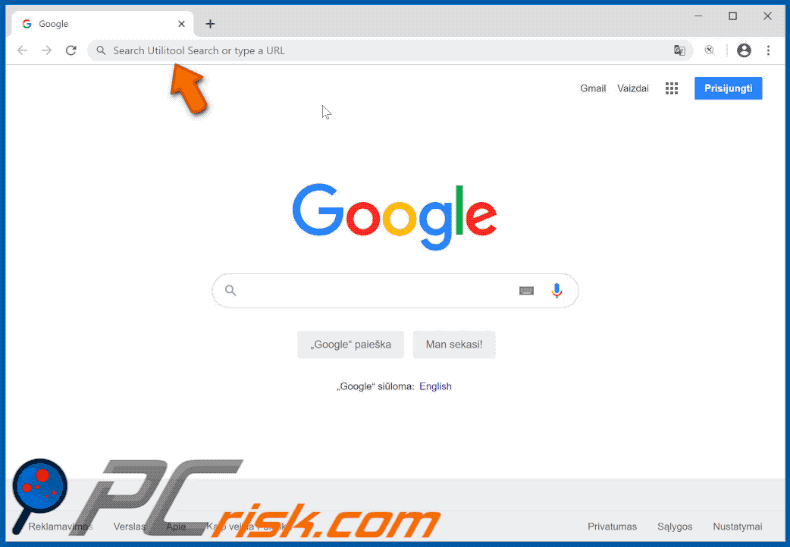
Zwodniczy instalator bezpłatnego oprogramowania rozsyłający aplikację „SearchConnect", która powoduje przekierowania przeglądarki użytkowników komputerów Mac (OSX):
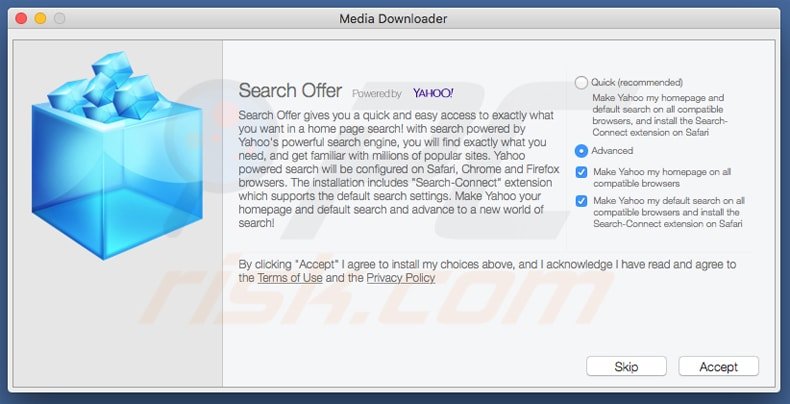
Zwodnicze instalatory bezpłatnego oprogramowania używane w dystrybucji porywacza przeglądarki search.yahoo.com wśród użytkowników systemu Windows:
Natychmiastowe automatyczne usunięcie malware:
Ręczne usuwanie zagrożenia może być długim i skomplikowanym procesem, który wymaga zaawansowanych umiejętności obsługi komputera. Combo Cleaner to profesjonalne narzędzie do automatycznego usuwania malware, które jest zalecane do pozbycia się złośliwego oprogramowania. Pobierz je, klikając poniższy przycisk:
▼ POBIERZ Combo Cleaner
Bezpłatny skaner sprawdza, czy twój komputer został zainfekowany. Aby korzystać z w pełni funkcjonalnego produktu, musisz kupić licencję na Combo Cleaner. Dostępny jest 7-dniowy bezpłatny okres próbny. Combo Cleaner jest własnością i jest zarządzane przez Rcs Lt, spółkę macierzystą PCRisk. Przeczytaj więcej. Pobierając jakiekolwiek oprogramowanie wyszczególnione na tej stronie zgadzasz się z naszą Polityką prywatności oraz Regulaminem.
Szybkie menu:
- Czym jest search.yahoo.com?
- KROK 1. Odinstaluj niechciane aplikacje za pomocą Panelu sterowania.
- KROK 2. Usuń porywacza przeglądarki search.yahoo.com z Google Chrome.
- KROK 3. Usuń stronę domową i domyślną wyszukiwarkę search.yahoo.com z Mozilla Firefox.
- KROK 4. Usuń przekierowanie search.yahoo.com z Safari.
- KROK 5. Usuń zwodnicze wtyczeki Microsoft Edge.
Usuwanie przekierowania search.yahoo.com:
Użytkownicy Windows 10:

Kliknij prawym przyciskiem myszy w lewym dolnym rogu ekranu i w menu szybkiego dostępu wybierz Panel sterowania. W otwartym oknie wybierz Programy i funkcje.
Użytkownicy Windows 7:

Kliknij Start ("logo Windows" w lewym dolnym rogu pulpitu) i wybierz Panel sterowania. Zlokalizuj Programy i funkcje.
Użytkownicy macOS (OSX):

Kliknij Finder i w otwartym oknie wybierz Aplikacje. Przeciągnij aplikację z folderu Aplikacje do kosza (zlokalizowanego w Twoim Docku), a następnie kliknij prawym przyciskiem ikonę Kosza i wybierz Opróżnij kosz.
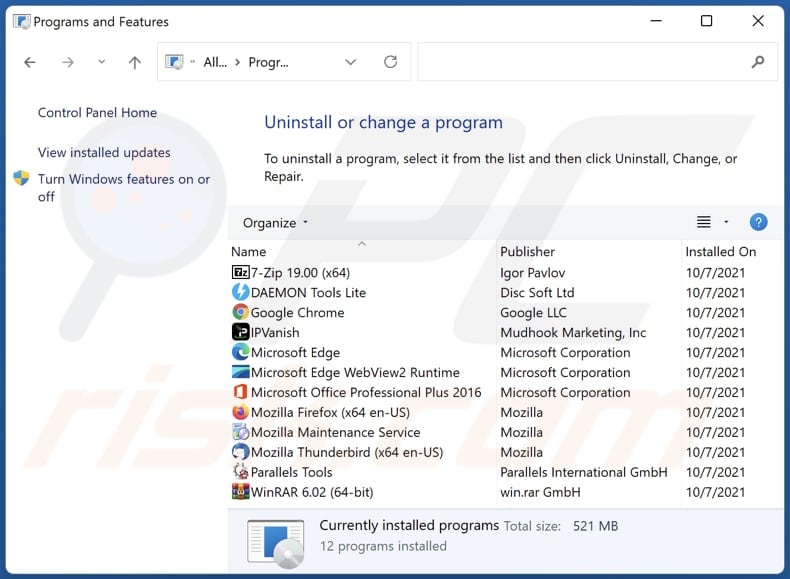
W oknie odinstalowywania programów: poszukaj wszelkich ostatnio zainstalowanych i podejrzanych aplikacji, wybierz te wpisy i kliknij przycisk "Odinstaluj" lub "Usuń".
Po odinstalowaniu potencjalnie niechcianego programu (który powoduje przekierowania do witryny search.yahoo.com), przeskanuj swój komputer pod kątem wszelkich pozostawionych niepożądanych składników lub możliwych infekcji malware. Zalecane oprogramowanie usuwania malware.
Usuwanie przekierowania search.yahoo.com z przeglądarek internetowych:
Film pokazujący, jak usunąć przekierowania przeglądarki:
 Usuwanie złośliwych rozszerzeń z Google Chrome:
Usuwanie złośliwych rozszerzeń z Google Chrome:
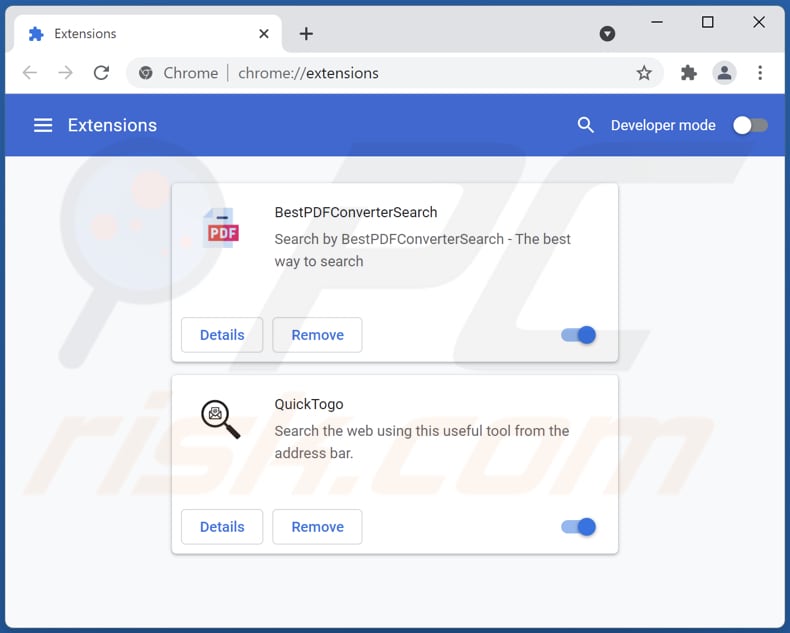
Kliknij ikonę menu Chrome ![]() (w prawym górnym rogu Google Chrome), wybierz „Więcej narzędzi" i kliknij „Rozszerzenia". Zlokalizuj wszelkie ostatnio zainstalowane i podejrzane dodatki przeglądarki i usuń je.
(w prawym górnym rogu Google Chrome), wybierz „Więcej narzędzi" i kliknij „Rozszerzenia". Zlokalizuj wszelkie ostatnio zainstalowane i podejrzane dodatki przeglądarki i usuń je.
Zmiana twojej strony domowej:
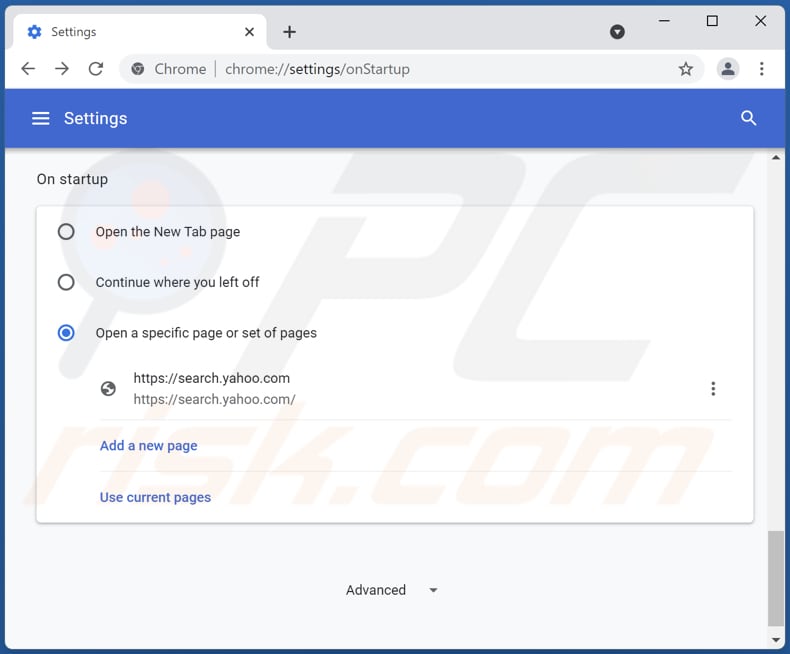
Kliknij ikonę Chrome ![]() (w prawym górnym rogu Google Chrome), wybierz „Ustawienia". W sekcji „Uruchamianie", poniżej „Otwórz konkretną stronę lub zestaw stron", poszukaj URL porywacza przeglądarki (hxxp://www.search.yahoo.com). Jeśli jest obecny, kliknij ikonę trzech pionowych kropek i wybierz „Usuń".
(w prawym górnym rogu Google Chrome), wybierz „Ustawienia". W sekcji „Uruchamianie", poniżej „Otwórz konkretną stronę lub zestaw stron", poszukaj URL porywacza przeglądarki (hxxp://www.search.yahoo.com). Jeśli jest obecny, kliknij ikonę trzech pionowych kropek i wybierz „Usuń".
Zmiana twojej domyślnej wyszukiwarki:
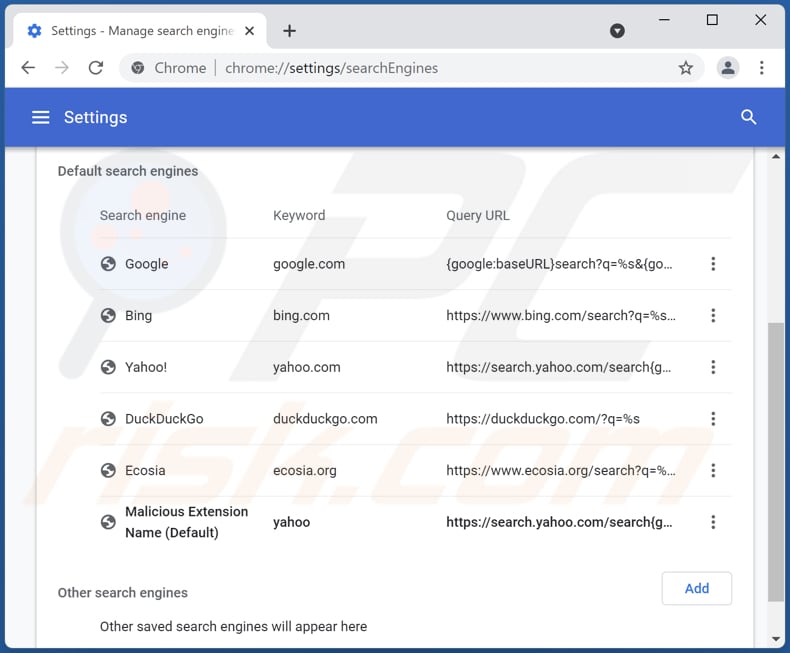
Aby zmienić swoją domyślną wyszukiwarkę w Google Chrome: Kliknij ikonę menu Chrome ![]() (w prawym górnym rogu Google Chrome), wybierz "Ustawienia", w sekcji „Wyszukiwarka" kliknij „Zarządzaj wyszukiwarkami...". Na otwartej liście poszukaj "search.yahoo.com". Po ich znalezieniu kliknij trzy poziome kropki obok tego URL i wybierz „Usuń z listy".
(w prawym górnym rogu Google Chrome), wybierz "Ustawienia", w sekcji „Wyszukiwarka" kliknij „Zarządzaj wyszukiwarkami...". Na otwartej liście poszukaj "search.yahoo.com". Po ich znalezieniu kliknij trzy poziome kropki obok tego URL i wybierz „Usuń z listy".
Metoda opcjonalna:
Jeśli nadal masz problem z usunięciem search.yahoo.com (porywacz przeglądarki), przywróć ustawienia swojej przeglądarki Google Chrome. Kliknij ikonę menu Chrome ![]() (w prawym górnym rogu Google Chrome) i wybierz Ustawienia. Przewiń w dół do dołu ekranu. Kliknij link Zaawansowane….
(w prawym górnym rogu Google Chrome) i wybierz Ustawienia. Przewiń w dół do dołu ekranu. Kliknij link Zaawansowane….

Po przewinięciu do dołu ekranu, kliknij przycisk Resetuj (Przywróć ustawienia do wartości domyślnych).

W otwartym oknie potwierdź, że chcesz przywrócić ustawienia Google Chrome do wartości domyślnych klikając przycisk Resetuj.

 Usuwanie złośliwych wtyczek z Mozilla Firefox:
Usuwanie złośliwych wtyczek z Mozilla Firefox:
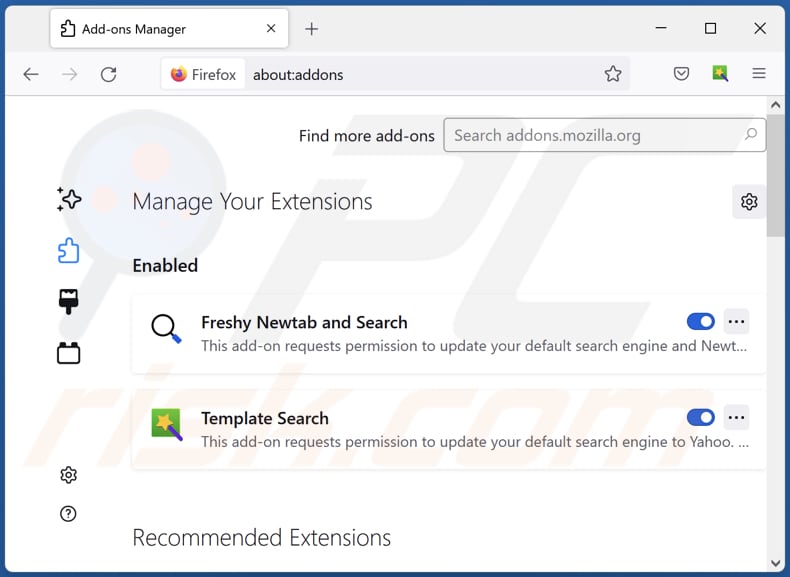
Kliknij menu Firefox ![]() (w prawym górnym rogu okna głównego), i wybierz „Dodatki". Kliknij „Rozszerzenia" i w otwartym oknie usuń wszelkie ostatnio zainstalowane wtyczki przeglądarki.
(w prawym górnym rogu okna głównego), i wybierz „Dodatki". Kliknij „Rozszerzenia" i w otwartym oknie usuń wszelkie ostatnio zainstalowane wtyczki przeglądarki.
Zmiana twojej strony domowej:
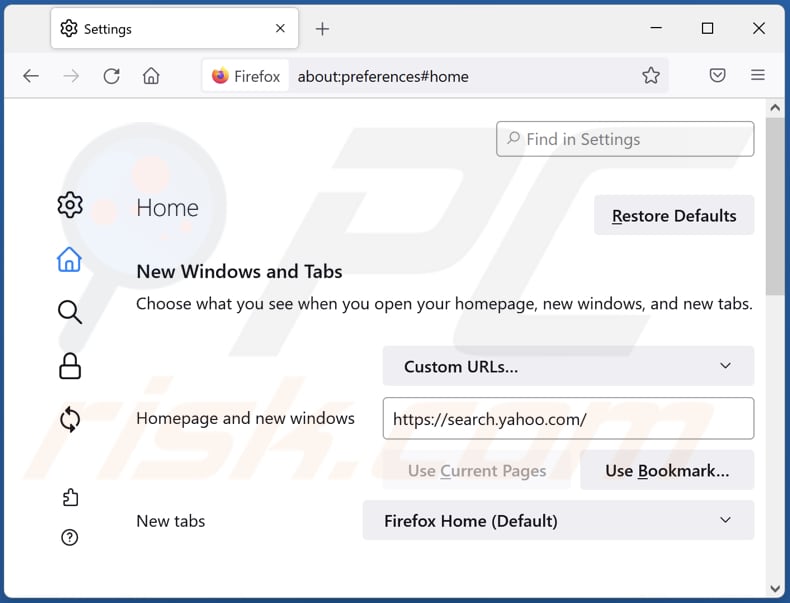
Aby przywrócić swoją stronę domową, kliknij menu Firefox ![]() (w prawym górnym rogu głównego okna), a następnie wybierz „Opcje". W otwartym oknie usuń hxxp://search.yahoo.com i wprowadź preferowaną domenę, która będzie otwierana przy każdym uruchomieniu Mozilla Firefox.
(w prawym górnym rogu głównego okna), a następnie wybierz „Opcje". W otwartym oknie usuń hxxp://search.yahoo.com i wprowadź preferowaną domenę, która będzie otwierana przy każdym uruchomieniu Mozilla Firefox.
Zmiana twojej domyślnej wyszukiwarki:

W pasku adresu URL wpisz about: config i naciśnij klawisz Enter.
Kliknij „Będę ostrożny, obiecuję!".
W filtrze wyszukiwania na górze wpisz: "extensionControlled"
Ustaw oba wyniki jako "fałszywe" klikając dwukrotnie każdy wpis lub klikając przycisk ![]() .
.
Metoda opcjonalna:
Użytkownicy komputerów, którzy mają problemy z usunięciem search.yahoo.com (porywacz przeglądarki), mogą zresetować ustawienia Mozilla Firefox do domyślnych.
Otwórz Mozilla Firefox i w prawym górnym rogu okna głównego kliknij menu Firefox ![]() . W otworzonym menu kliknij na ikonę Otwórz Menu Pomoc
. W otworzonym menu kliknij na ikonę Otwórz Menu Pomoc![]() .
.

Wybierz Informacje dotyczące rozwiązywania problemów.

W otwartym oknie kliknij na przycisk Reset Firefox.

W otwartym oknie potwierdź, że chcesz zresetować ustawienia Mozilla Firefox do domyślnych klikając przycisk Reset.

 Usuwanie złośliwych rozszerzeń z Safari:
Usuwanie złośliwych rozszerzeń z Safari:

Upewnij się, że Twoja przeglądarka Safari jest aktywna, kliknij menu Safari i wybierz Preferencje....

W otwartym oknie preferencji wybierz zakładkę Rozszerzenia. Zlokalizuj wszelkie ostatnio zainstalowane podejrzane rozszerzenia i odinstaluj je.

W oknie preferencji wybierz zakładkę Ogólne i upewnij się, że Twoja strona domowa jest ustawiona na preferowany URL. Jeżeli jest zmieniona na porywacz przeglądarki, zmień to.

W oknie preferencji wybierz zakładkę Szukaj i upewnij się, że wybrana jest Twoja preferowana wyszukiwarka.
Metoda opcjonalna:
Upewnij się, że Twoja przeglądarka Safari jest aktywna i kliknij menu Safari. Z rozwijanego menu wybierz Wyczyść historię i dane witryn...

W otwartym oknie wybierz całą historię i kliknij przycisk wyczyść historię.

 Usuwanie złośliwych rozszerzeń z Microsoft Edge:
Usuwanie złośliwych rozszerzeń z Microsoft Edge:

Kliknij ikonę menu Edge ![]() (w prawym górnym rogu Microsoft Edge) i wybierz "Rozszerzenia". Znajdź wszelkie ostatnio zainstalowane podejrzane dodatki przeglądarki i usuń je.
(w prawym górnym rogu Microsoft Edge) i wybierz "Rozszerzenia". Znajdź wszelkie ostatnio zainstalowane podejrzane dodatki przeglądarki i usuń je.
Zmień ustawienia strony domowej i nowej zakładki:

Kliknij ikonę menu Edge ![]() (w prawym górnym rogu Microsoft Edge) i wybierz „Ustawienia". W sekcji "Po uruchomieniu" poszukaj nazwy porywacza przeglądarki i kliknij "Wyłącz".
(w prawym górnym rogu Microsoft Edge) i wybierz „Ustawienia". W sekcji "Po uruchomieniu" poszukaj nazwy porywacza przeglądarki i kliknij "Wyłącz".
Zmień swoją domyślną wyszukiwarkę internetową:

Aby zmienić swoją domyślną wyszukiwarkę w Microsoft Edge: Kliknij ikonę menu Edge ![]() (w prawym górnym rogu Microsoft Edge), wybierz "Prywatność i usługi", przewiń w dół strony i wybierz "Pasek adresu". W sekcji "Wyszukiwarki używane w pasku adresu" poszukaj nazwy niechcianej wyszukiwarki internetowej, a po jej zlokalizowaniu kliknij przycisk "Wyłącz" obok niej. Możesz też kliknąć "Zarządzanie wyszukiwarkami". W otwartym menu poszukaj niechcianej wyszukiwarki internetowej. Kliknij ikonę puzzli
(w prawym górnym rogu Microsoft Edge), wybierz "Prywatność i usługi", przewiń w dół strony i wybierz "Pasek adresu". W sekcji "Wyszukiwarki używane w pasku adresu" poszukaj nazwy niechcianej wyszukiwarki internetowej, a po jej zlokalizowaniu kliknij przycisk "Wyłącz" obok niej. Możesz też kliknąć "Zarządzanie wyszukiwarkami". W otwartym menu poszukaj niechcianej wyszukiwarki internetowej. Kliknij ikonę puzzli ![]() obok niej i wybierz "Wyłącz".
obok niej i wybierz "Wyłącz".
Metoda opcjonalna:
Jeśli nadal masz problemy z usunięciem search.yahoo.com (porywacz przeglądarki), przywróć ustawienia przeglądarki Microsoft Edge. Kliknij ikonę menu Edge ![]() (w prawym górnym rogu Microsoft Edge) i wybierz Ustawienia.
(w prawym górnym rogu Microsoft Edge) i wybierz Ustawienia.

W otwartym menu ustawień wybierz Przywróć ustawienia.

Wybierz Przywróć ustawienia do ich wartości domyślnych. W otwartym oknie potwierdź, że chcesz przywrócić ustawienia Microsoft Edge do domyślnych, klikając przycisk Przywróć.

- Jeśli to nie pomogło, postępuj zgodnie z tymi alternatywnymi instrukcjami wyjaśniającymi, jak przywrócić przeglądarkę Microsoft Edge..
Podsumowanie:

Porywacz przeglądarki to takiego typu adware, które zmienia ustawienia przeglądarki internetowej użytkownika poprzez zmianę strony domowej i domyślnej wyszukiwarki na pewną domyślną niechcianą stronę internetową. Najczęściej tego typu adware infiltruje system operacyjny użytkownika poprzez pobrania bezpłatnego oprogramowania. Jeśli twoje pobieranie jest zarządzane przez klienta pobierania, należy zrezygnować z instalacji reklamowanych pasków narzędzi lub aplikacji, które chcą zmienić twoją stronę domową i domyślną wyszukiwarkę internetową.
Pomoc usuwania:
Jeśli masz problemy podczas próby usunięcia search.yahoo.com (porywacz przeglądarki) ze swoich przeglądarek internetowych, powinieneś zwrócić się o pomoc na naszym forum usuwania malware.
Opublikuj komentarz:
Jeśli masz dodatkowe informacje na temat search.yahoo.com (porywacz przeglądarki) lub jego usunięcia, prosimy podziel się swoją wiedzą w sekcji komentarzy poniżej.
Źródło: https://www.pcrisk.com/removal-guides/8835-search-yahoo-com-redirect
Najczęściej zadawane pytania (FAQ)
Jaki jest cel porywaczy przeglądarki?
Porywacze przeglądarki mają na celu promowanie fałszywych wyszukiwarek. Zwykle robią to poprzez zmianę ustawień przeglądarki internetowej.
Czy używanie fałszywego porywacza przeglądarki/wyszukiwarki stanowi zagrożenie dla mojej prywatności?
Zarówno porywacze przeglądarki, jak i fałszywe wyszukiwarki mogą być zaprojektowane do zbierania informacji o swoich użytkownikach. Informacje te mogą być sprzedawane stronom trzecim lub niewłaściwie wykorzystywane do innych celów.
Jak porywacz przeglądarki przeniknął do mojego komputera?
Aplikacje porywające przeglądarkę są dystrybuowane przy użyciu taktyk inżynierii społecznej (takich jak powiadomienia przeglądarki, natrętne reklamy), konfiguratorów pobierania i instalatorów innych programów oraz w inny podejrzany (często zwodniczy) sposób.
Czy Combo Cleaner pomoże mi usunąć porywacza przeglądarki?
Tak, Combo Cleaner przeskanuje twój komputer i usunie porywaczy przeglądarki. Gdy istnieje więcej niż jeden porywacz przeglądarki, usunięcie ich może być trudne, ponieważ mogą się one ponownie zainstalować. W takich przypadkach wszystkie aplikacje tego typu muszą zostać usunięte jednocześnie. Można to szybko zrobić za pomocą specjalistycznego programu, takiego jak Combo Cleaner.

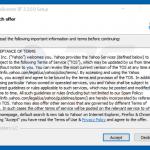
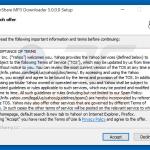
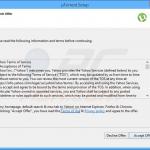
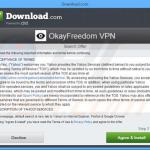
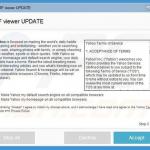
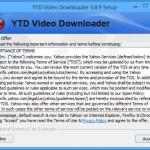
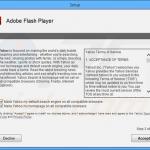
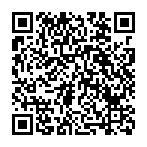
▼ Pokaż dyskusję